Recentemente ho acquistato una chiavetta USB LEXAR da 64GB e ho scoperto che non c'era modo di spostare file dal mio Mac ad essa. Sul mio MacBook Pro con Big Sur installato è concessa solo l'autorizzazione in lettura. Risulta che la chiavetta USB sia formattata in NTFS dopo aver controllato con il comando diskutil.
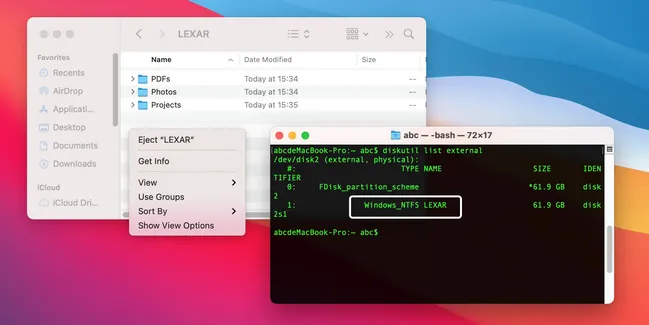
In breve, NTFS è un nuovo sistema di file sviluppato da Microsoft e mira a sostituire il vecchio sistema di file FAT. Sfortunatamente, NTFS è protetto da brevetto dalla Microsoft e solo le parti autorizzate possono utilizzare questo nuovo sistema di file nei loro prodotti. Al momento in cui è scritto questo post, Apple non ha ancora ottenuto l'autorizzazione per utilizzare NTFS in macOS. Ecco perché l'unità NTFS non è scrivibile nel mio caso.
La buona notizia è che ci sono alcune app di terze parti che possono aiutarti a leggere o scrivere un'unità NTFS su Mac. Abbiamo testato diverse app ben note e di seguito sono riportati i dettagli della recensione. Non dimenticare di darci un'occhiata.
[Aggiornamento] Ora puoi Scrivere un'Unità NTFS su Mac Ventura!
Una Lista di Software Moderni NTFS per Mac:
Domande Comuni su NTFS su Mac
Prima di iniziare, ci sono domande comuni che potresti essere molto interessato a ottenere la risposta come le seguenti:
Funziona NTFS su Mac? Sì. Il drive NTFS può essere letto da Mac senza installare un'applicazione software aggiuntiva. Tuttavia, è necessario fare un passo extra o scaricare il software NTFS for Mac se si desidera scrivere su un drive NTFS.
NTFS for Mac è gratuito? Sì. Ci sono tre app NTFS for Mac gratuite che puoi utilizzare. Si prega di controllare la recensione del software nelle sezioni successive.
Un Mac può copiare file da un drive NTFS? Sì. Questa è l'opzione predefinita su macOS.
NTFS for Mac è compatibile con M1 Mac (Apple Silicon)? Sì, ma la scelta è limitata. Controlla la tabella di confronto alla fine.
Il software NTFS for Mac funziona su Big Sur? Assolutamente sì. La maggior parte di essi supporta macOS Big Sur.
Il software NTFS for Mac funziona su Monterey? Attualmente no, basandoci sui nostri test, almeno per la beta di Monterey. Si prega di attendere più tempo per questo.
Mounty NTFS for Mac (Gratuito)
Mounty NTFS for Mac è un'applicazione hobby sviluppata e mantenuta da Uwe Hollatz. È molto più piccola in dimensioni e non ha funzionalità avanzate nonostante la lettura e scrittura NTFS. La piccola app non richiede un'installazione completa e scannerizza automaticamente i drive NTFS su Mac.
Tuttavia, Mounty NTFS for Mac non ha alcuna interfaccia utente. Compare solo come opzione nella barra di navigazione superiore. L'unico modo per leggere o scrivere su un drive NTFS è tramite il menu a discesa di Mounty, che dice 'Mostra LEXAR in Finder'. LEXAR è il nome del drive USB. Le altre due opzioni sono Smonta e monta automaticamente.
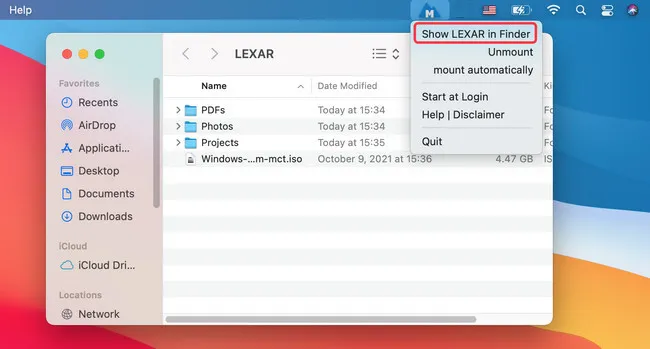
Pro:
- Nessuna installazione richiesta.
- Nessun avvio automatico.
- Accesso completo alla lettura e scrittura NTFS.
Contro:
- Velocità di download lenta dal suo sito web.
- Nome del drive NTFS non compare nella barra laterale di Finder dopo il montaggio.
- Nessun supporto dedicato e documentazione.
UUByte NTFS Geeker
Le persone amano il software gratuito e questo è sicuro! Dovremmo sempre provare prima quelli gratuiti se fosse dimostrato che funzionano. Purtroppo, il software gratuito a volte non risolverebbe il problema. E il supporto di solito non è disponibile.
UUByte NTFS Geeker è la prima app premium che condivideremo in questo post. È un software popolare per accedere al drive NTFS su Mac con permesso di lettura e scrittura. E soprattutto, i passaggi sono ultra-simpatici. Basta aprire l'app e montare il drive come scrivibile. Questo è tutto! Ora puoi copiare file dal drive NTFS o spostare file su di esso dal tuo Mac dopo il montaggio.

Un altro grande vantaggio di NTFS Geeker è che funziona perfettamente su quasi tutti i moderni Mac. E riceverai una risposta professionale e tempestiva dal loro team di supporto. Questo ti aiuterà a risolvere il problema più rapidamente.
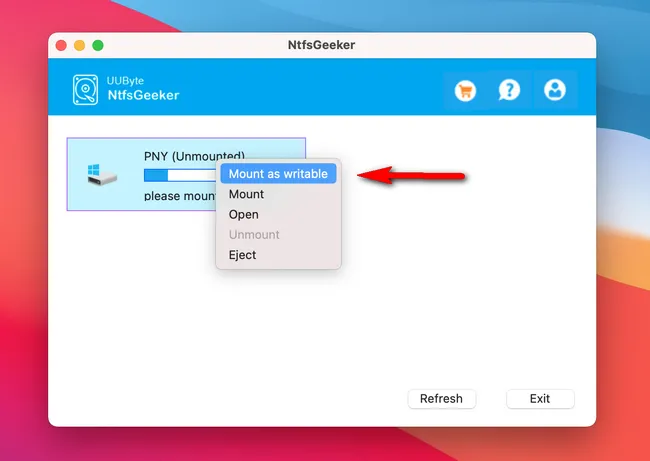
Pro:
- Accesso completo in lettura e scrittura al drive NTFS
- Supporto a macOS Monterey e altre moderne versioni di macOS
- Esegue perfettamente su Mac M1 così come su Mac Intel
- Interfaccia utente facile da usare
- Supporto clienti straordinario
- Piani di prezzo più economici
Contro:
- Prova gratuita non disponibile
Hasleo NTFS for Mac (Gratuito)
Haselo NTFS for Mac è un'app gratuita sviluppata dal team EasyUEFI. Questa app NTFS for Mac ha pieno accesso in lettura e scrittura ai dischi formattati NTFS su un Mac. Tuttavia, non è riuscito a scrivere sul mio drive USB LEXAR secondo il mio esperimento su un MacBook Pro Big Sur. Monta e apre solo il drive NTFS.
[Aggiornamenti]: Sono riuscito a scrivere file sul mio drive NTFS con questa app. Il trucco è che devi smontare il drive NTFS su Mac prima nell'app Utility Disco. Dopo di che, monta il drive con Hasleo NTFS for Mac. Da allora il tuo Mac avrà accesso in scrittura al drive NTFS.
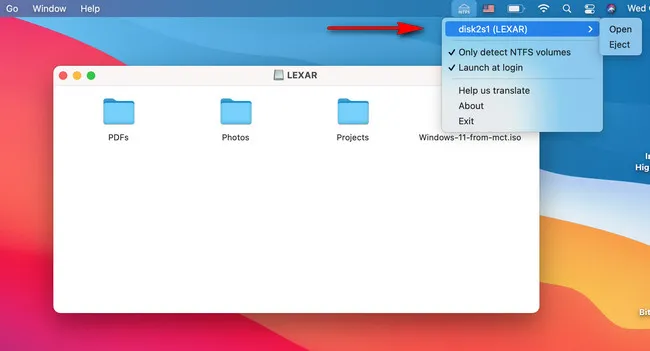
Pro:
- Totalmente gratuito e senza costi nascosti.
- Accesso in lettura e scrittura al drive NTFS.
- Processo di installazione semplice.
- Mostra solo il drive NTFS nel menu a discesa.
Svantaggi:
- Ricevi l'errore 'da sviluppatore non identificato' quando apri il file di installazione pkg.
- Devi smontare il drive con l'app Utility Disco prima.
- Avvio automatico dopo il login.
- Nessuna interfaccia utente.
Paragon NTFS for Mac
I due sopra sono software NTFS gratuiti per Mac e a volte potrebbero non essere la scelta perfetta, principalmente per la mancanza di supporto. Quindi qui, stiamo per presentare un software premium al loro posto. Paragon NTFS for Mac è un'app dedicata alla lettura e scrittura NTFS su Mac sviluppata da Paragon software, che è un'ottima azienda software dedicata allo sviluppo dei sistemi di file e alla gestione dei dischi. Questo significa che Paragon NTFS for Mac è più stabile rispetto ai prodotti concorrenti e ha meno bug. Inoltre, offre un migliore supporto per l'hardware Mac più recente e macOS. Questi sono i vantaggi principali rispetto ai prodotti software simili.
Sinceramente, è molto facile scrivere su un drive NTFS su Mac con Paragon NTFS for Mac. Prima, installa questa app sul tuo Mac; e poi riavvia il computer. Quando il software Paragon NTFS for Mac è aperto, eseguirà una scansione di tutti i drive su questo Mac e li visualizzerà nella barra laterale. Una volta montato il drive, basta fare clic sul drive NTFS e iniziare a leggere i file da esso o scriverli su di esso. Ecco fatto!
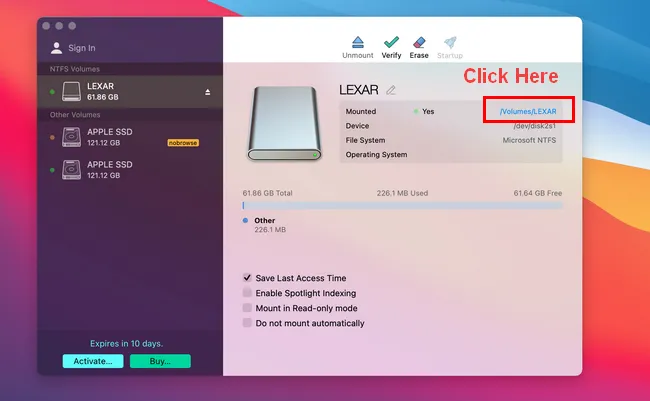
Vantaggi:
- Accesso completo in lettura e scrittura al drive NTFS.
- Interfaccia utente chiara e facile da usare.
- Velocità di lettura e scrittura 6 volte più veloce.
- Rilevamento automatico del drive NTFS per impostazione predefinita.
- Prova gratuita di 10 giorni senza restrizioni sulle funzionalità.
- Supporto per Mac Intel e Apple Silicon.
- Compatibile con l'ultimo macOS 12 Monterey.
- Una licenza può essere riattivata quattro volte su Mac diversi.
- Supporto della modalità scura e chiara su Mac.
Svantaggi:
- Non completamente gratuito dopo la prova (19,95 USD).
- Riavvio richiesto dopo l'installazione.
- Avvio automatico dopo l'avvio del sistema.
- Un po' difficile chiudere completamente l'app.
Tuxera NTFS per Mac (Gestore di Dischi)
Tuxera è un attore fondamentale nello sviluppo di software integrato e sistemi di file. E NTFS per Mac è un'applicazione Mac famosa della sua linea di prodotti. Questa app dedicata può aiutarti ad aprire, copiare, eliminare e spostare file su un'unità NTFS con una solidità affidabile.
I passaggi sono ultra-simplici. Dopo l'installazione del software, apri semplicemente Tuxera NTFS per Mac dalla barra di navigazione superiore e vedrai tutte le unità mostrate nella barra laterale sinistra. Tutte le unità NTFS verranno montate automaticamente. Ora, individua la specifica unità NTFS e potrai leggere o scrivere su questa NTFS per varie operazioni sui file, come copiare, incollare o creare nuovi tra il tuo Mac e questa unità NTFS.
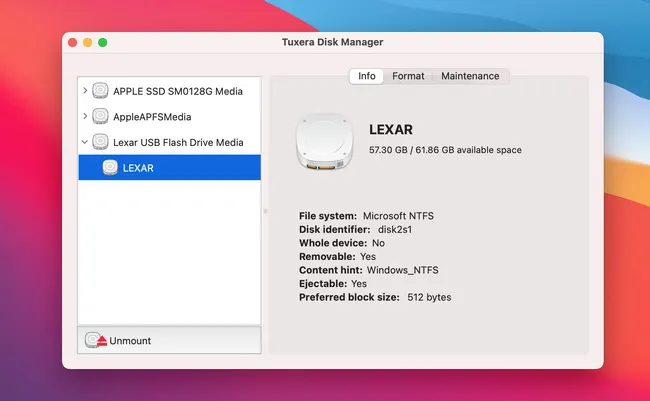
Pro:
- Prova gratuita di 15 giorni.
- Leggi e scrivi sull'unità NTFS su Mac.
- Verifica e ripara l'unità NTFS.
- Possibilità di creare una nuova partizione NTFS.
- Velocità di trasferimento file più veloce con tecnologia di caching intelligente.
- Accesso al volume di avvio NTFS Bootcamp.
- Lavora con Mac PPC, Intel e Apple Silicon.
- Una licenza può essere riattivata quattro volte su Mac diversi.
- Compatibile con vecchi Mac OS X e moderni macOS (10.4 a 11).
Contro:
- Pagamento dopo la prova gratuita di 15 giorni (15 USD).
- Interfaccia utente primitiva.
- Devi eseguire il processo di disinstallazione due volte per rimuovere completamente l'app da Mac.
- Il riavvio è obbligatorio dopo l'installazione.
- Si apre automaticamente dopo il riavvio del sistema.
- Non supporta macOS Monterey.
- Una licenza per Mac.
- Documentazione centrale meno user friendly.
macFUSE e NTFS-3G (Linea di Comando)
macOS non è in grado di scrivere sull'unità NTFS per impostazione predefinita. macFUSE è un progetto open source che consente a macOS di gestire sistemi di file di terze parti sul tuo Mac nello spazio utente, inclusi NTFS, sshfs, procfs. Tuttavia, è un driver generale per Mac e per scrivere sull'unità NTFS su Mac, hai bisogno di un driver speciale chiamato NTFS-3G, che è un driver NTFS completo per vari sistemi operativi, come macOS, Linux e Android. Con questi due driver open source combinati, il tuo Mac può leggere o scrivere sull'unità NTFS liberamente.
L'unico problema di questo approccio è che non è disponibile un'interfaccia utente visuale. Devi inserire diversi comandi per farlo funzionare. E questa non è un'opzione preferita per la maggior parte degli utenti. Ecco perché raccomandiamo questo metodo solo in quinta posizione poiché devi fare alcuni hack davvero impegnativi per scrivere completamente un'unità NTFS su macOS.
Se preferisci una soluzione NTFS per Mac gratuita e non hai paura dei comandi, per favore visita questo tutorial per abilitare la scrittura NTFS su Mac utilizzando macFUSE e NTFS-3G.
Pro:
- Gratuito e open source.
- Supporto macOS da 10.12 a 11.6.
- Aggiornamenti regolari dallo sviluppatore.
- Possibilità di creare una nuova partizione NTFS.
Svantaggi:
- Nessuna GUI.
- Interfaccia utente primitiva.
- Molto più complicato per i principianti.
iBoysoft NTFS for Mac
iBoysoft è un nuovo arrivato nel campo della gestione dei dischi. La sua app (chiamata NTFS for Mac) è una soluzione completa per la lettura, scrittura, controllo e riparazione delle unità NTFS. Questa app premium funziona allo stesso modo di Tuxera NTFS for Mac. Una caratteristica eccellente che non si trova nei prodotti concorrenti è la capacità di accedere alla partizione NTFS di Boot Camp sul tuo Mac. Questo significa che lo scambio di file tra Boot Camp e il drive nativo di Mac è senza soluzione di continuità. Il più grande svantaggio è che non c'è un modo gratuito per provarlo. Devi pagare (20 USD) prima di sbloccare la funzione di scrittura NTFS.
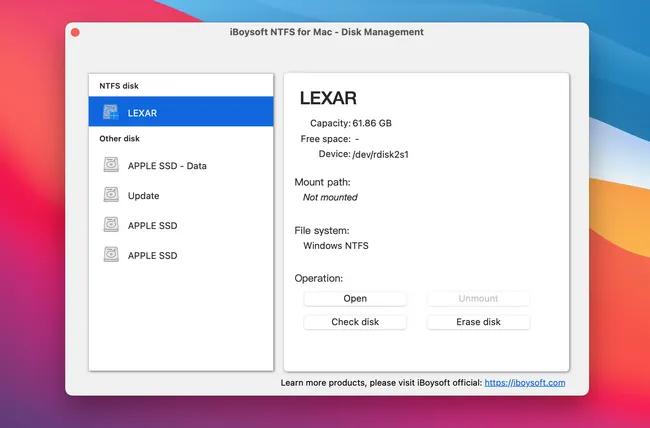
Vantaggi:
- Supporto completo per tutte le operazioni sui file sull'unità NTFS.
- In grado di controllare e riparare dischi NTFS.
- Lettura e scrittura della partizione NTFS di Boot Camp.
- Menu di disinstallazione disponibile e non lascia tracce.
- Supporto macOS 12 e Apple M1 Mac.
Svantaggi:
- Nessuna prova gratuita disponibile.
- Registra lo schermo per 10 secondi senza autorizzazione.
- Finestra popup che chiede l'acquisto ad ogni avvio.
Tabella di confronto
Le app gratuite sono più gradite e non c'è nulla da perdere nel provarle. Tuttavia, quelle gratuite di solito non hanno le capacità del software premium. Si prega di consultare la seguente tabella di confronto e scegliere la migliore in base al sistema Mac.
Dispositivo di prova
- Chiavetta USB 3.1 LEXAR da 64 GB
- MacBook Pro 2015 (Big Sur 11.6)
- Software NTFS for Mac in fase di revisione.
|
|
Hasleo |
Mounty |
UUByte |
Paragon |
Tuxera |
macFUSE |
iBoysoft |
|---|---|---|---|---|---|---|---|
| Lettura NTFS | Sì | Sì | Sì | Sì | Sì | Sì | Sì |
| Scrittura NTFS | Sì | Sì | Sì | Sì | Sì | Sì | Sì |
| Velocità | Lenta | Moderata | Veloce | Moderata | Veloce | Moderata | Moderata |
| Prova gratuita | Per sempre | Per sempre | Nessuna | 10 Giorni | 15 Giorni | Per sempre | Nessuna |
| Prezzo | 0 | 0 | $15.95 | $19.95 | $15 | 0 | $20 |
| Esperienza Utente | Scarsa | Moderata | Facile | Facile | Moderata | Difficile | Facile |
| Formato NTFS | No | No | No | Sì | Sì | No | Sì |
| Creare NTFS | No | No | No | Sì | Gratuito | Gratuito | Sì |
| Riparare NTFS | No | No | No | Sì | No | No | Sì |
| Avvio NTFS Bootcamp | No | No | No | No | Sì | No | No |
| Big Sur | Sì | Sì | Sì | Sì | Sì | Sì | Sì |
| Monterey | No | No | Sì | No | No | No | No |
| Chip Apple M1 | No | Sì | Sì | Sì | No | No | Non chiaro |
| Supporto BitLocker NTFS | No | No | Sì | No | No | No | No |
Scrivere sull'unità NTFS non è più un compito difficile con l'aiuto del software NTFS per Mac. Dalle ore di ricerca approfondita, i sei sopra menzionati sono le migliori app NTFS per Mac che potresti trovare al giorno d'oggi. Per favore, scegli quelle gratuite. Se non dovessero funzionare (a volte), utilizza invece Paragon o Tuxera NTFS per Mac.
Altri Modi per Scrivere sull'Unità NTFS su Mac
Oltre a quelle applicazioni NTFS per Mac, puoi anche leggere o scrivere su NTFS attraverso i seguenti metodi:
Accedi all'Unità NTFS tramite Boot Camp
Boot Camp è un'applicazione di serie su Mac che ti aiuta a creare una partizione Windows insieme a macOS. Puoi avviare la partizione Windows di Boot Camp e scrivere sull'unità NTFS di conseguenza. Questa è una ottima soluzione se hai già configurato un'istanza di Boot Camp sul tuo Mac.
Formatta l'Unità NTFS in exFAT/FAT32
exFAT e FAT32 sono altri due sistemi di file popolari su cui hai pieno accesso in lettura e scrittura su Mac e PC Windows. Puoi formattare l'attuale unità NTFS in exFAT o FAT32 con l'applicazione Utility Disco. E non c'è bisogno di installare software di terze parti per farlo. Tuttavia, i dati attuali sul disco NTFS verranno eliminati. Tienilo presente.
Carica i File sull'Unità NTFS su Cloud
Cloud Drive è stata una opzione preferita per il backup dei dati, specialmente per gli smartphone. Una volta che i file vengono caricati su un servizio cloud, il file può essere accessibile su qualsiasi dispositivo con connessione Internet. Questo è un modo più conveniente per leggere, copiare o modificare un file su diversi dispositivi.


